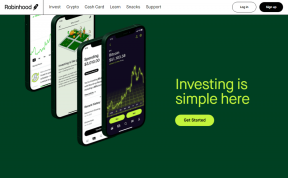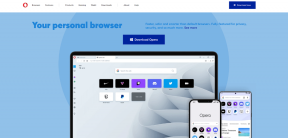Cara Melakukan Panggilan Video Di Telegram (Di Ponsel & Desktop)
Bermacam Macam / / April 04, 2023
Industri aplikasi SMS memiliki entri baru yang menarik setiap tahun. Ini telah memaksa aplikasi yang ada untuk meningkatkan permainan mereka, dan merilis fitur yang kuat dan berguna, untuk menarik perhatian pengguna. Untuk mempertahankan relevansinya di era aplikasi seperti Signal, Telegram memutuskan untuk meluncurkan fitur panggilan videonya. Aplikasi yang terutama dikenal dengan komunitasnya yang besar, kini telah memberi pengguna kemampuan untuk melakukan panggilan video satu sama lain. Selama bertahun-tahun, reputasi Telegram telah menurun menjadi ruang obrolan yang dipenuhi bot dan film bajakan, tetapi dengan rilis fitur panggilan video, aplikasi SMS akhirnya dapat bersaing dengan WhatsApp dan Sinyal. Jadi, dalam artikel ini, kami akan memandu Anda tentang cara melakukan panggilan video di Telegram.

Daftar isi
- Cara Melakukan Panggilan Video Di Telegram
- Bisakah Kita Melakukan Panggilan Video di Telegram?
- Lakukan Panggilan Video di Telegram di Android
- Lakukan Panggilan Video di Telegram Versi Desktop
Cara Melakukan Panggilan Video Di Telegram
Bisakah Kita Melakukan Panggilan Video di Telegram?
Hingga baru-baru ini, opsi panggilan video di Telegram adalah hanya tersedia untuk pengguna beta. Namun, dengan pembaruan 7.0 terbarunya, Telegram secara resmi telah merilis fitur panggilan video yang sangat ditunggu-tunggu untuk para penggunanya.
Lakukan Panggilan Video di Telegram di Android
Telegram sangat populer di kalangan pengguna Android. Ini pertama kali mendapat perhatian pada tahun 2014, ketika ketidakpuasan tentang WhatsApp tinggi di kalangan pengguna. Selama bertahun-tahun, itu sekali lagi dilupakan tetapi fitur panggilan video baru tampak seperti perubahan yang menjanjikan pada antarmuka mereka. Tapi pertama-tama, Buat Akun Telegram di ponsel Android dan kemudian, lakukan langkah-langkah berikut:
1. Dari Toko Google Play, unduh versi terbaru dari Telegram Aplikasi.

2. Setelah Menginstal, Gabung dan Anda akan melihat halaman dengan semua kontak Anda yang menggunakan Telegram. Dari daftar ini, ketuk pengguna yang ingin Anda ajak video call.

3. Di halaman obrolan, ketuk pada tiga titik muncul di pojok kanan atas.

4. Ini akan membuka serangkaian opsi. Dalam daftar ini, ketuk opsi berjudul 'Panggilan video.’
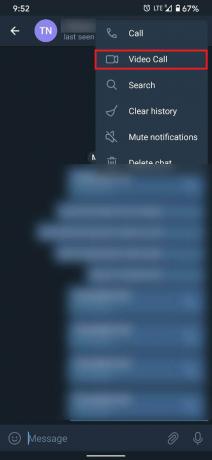
5. Jika Anda belum pernah melakukannya sebelumnya, aplikasi akan meminta Anda untuk memberikan izin ke kamera dan mikrofon.
6. Nikmati panggilan video ke teman Anda menggunakan Aplikasi telegram.
Lakukan Panggilan Video di Telegram Versi Desktop
Versi desktop aplikasi telegram merupakan nilai tambah yang besar bagi banyak pengguna. Tidak seperti WhatsApp Web, Telegram untuk Windows mudah diunduh yang memungkinkan Anda mengirim pesan dan menelepon pengguna lain. Aplikasi desktop Telegram memberi pengguna opsi untuk membuang ponsel mereka dan melakukan panggilan langsung dari PC mereka.
1. Buka halaman resmi dari Telegram Dan unduh perangkat lunak untuk PC Windows Anda. Berdasarkan sistem operasi Anda, Anda dapat memilih Windows atau Mac.
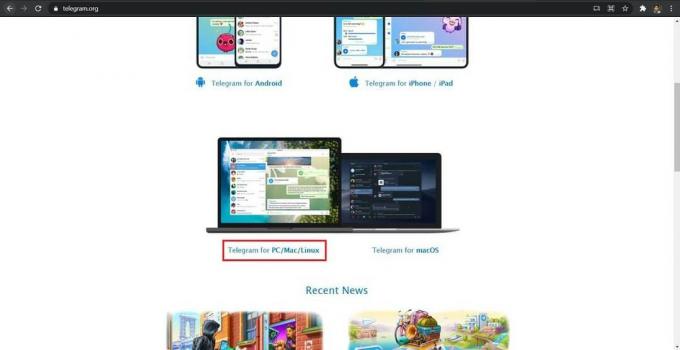
2. Instal perangkat lunak di komputer Anda dan buka aplikasinya.
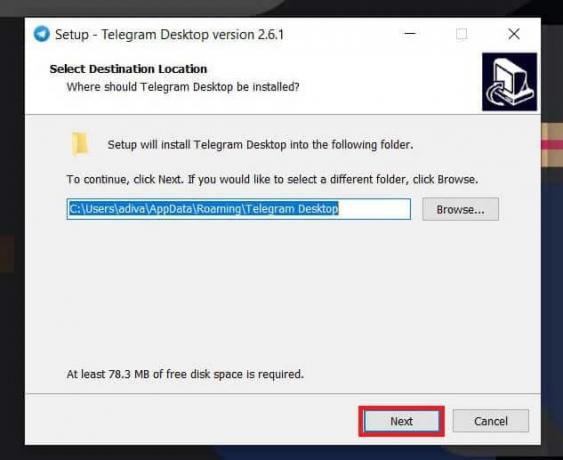
3. Gabung di peron menggunakan nomor telepon Anda atau dengan memindai kode QR.

4. Jika Anda masuk menggunakan nomor telepon Anda, Anda akan menerima OTP pada ponsel cerdas Anda untuk mengonfirmasi. Masukkan OTP dan login.
5. Berbeda dengan aplikasi seluler, versi desktop tidak akan langsung menampilkan semua kontak kepada Anda. Buka bilah pencarian dan ketik nama pengguna yang ingin Anda panggil.
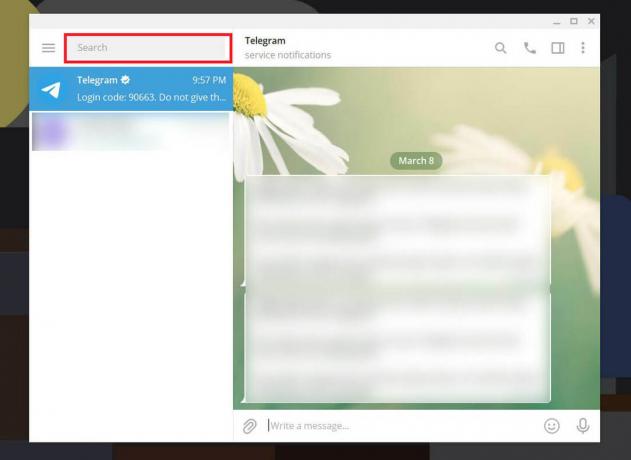
6. Setelah nama pengguna muncul, klik untuk membuka jendela obrolan.
7. Di dalam jendela obrolan, klik pada tombol panggil di pojok kanan atas.
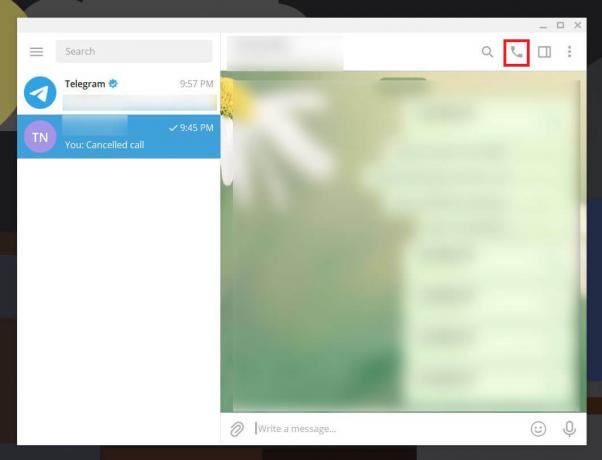
8. Ini akan memulai panggilan suara. Setelah panggilan Anda terhubung, Anda dapat mengetuk ikon video di bagian bawah untuk mulai membagikan video Anda.

Panggilan video telah mengembangkan kepentingan baru selama pandemi, dengan lebih banyak orang mencoba untuk terhubung satu sama lain. Fitur panggilan video di Telegram adalah tambahan sambutan yang memfasilitasi panggilan video dari smartphone dan komputer. Mempelajari Cara Download Video Telegram di Windows 10 disini.. Mempelajari Cara Download Video Telegram di Windows 10 disini.. Bagaimana jika Web Telegram tidak berfungsi?. Bagaimana jika Web Telegram tidak berfungsi?.
Direkomendasikan:
- Bagaimana Cara Merekam Panggilan Video dan Suara WhatsApp?
- Cara Menonaktifkan 'Video dijeda. Lanjutkan menonton’ di YouTube
- 9 Cara Mengatasi Pesan Tidak Terkirim Error di Android
- Cara Menghentikan Iklan Pop-up di Android
Kami harap panduan ini bermanfaat dan Anda dapat melakukannya melakukan panggilan video di Telegram. Namun, jika Anda ragu, silakan tanyakan di bagian komentar.

Pete Mitchell
Pete adalah penulis staf senior di TechCult. Pete menyukai semua hal tentang teknologi dan juga seorang DIYer yang rajin. Dia memiliki pengalaman satu dekade menulis petunjuk, fitur, dan panduan teknologi di internet.